Excel 2010高级应用-面积图
Posted 翱翔天地
tags:
篇首语:本文由小常识网(cha138.com)小编为大家整理,主要介绍了Excel 2010高级应用-面积图相关的知识,希望对你有一定的参考价值。
Excel 2010高级应用-面积图(三)
操作过程如下:
1、新建Excel空白文档,重新命名为面积图
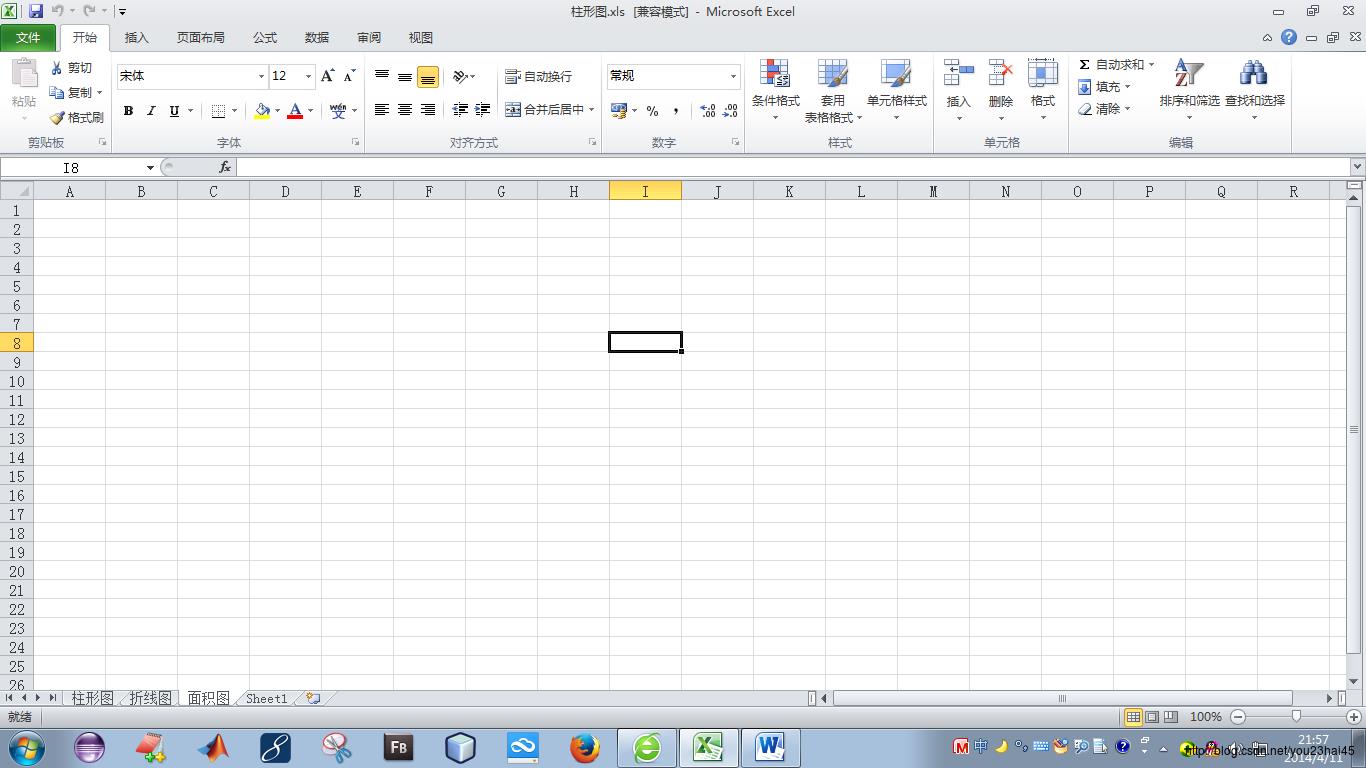
2、单击“插入”,找到面积图图样
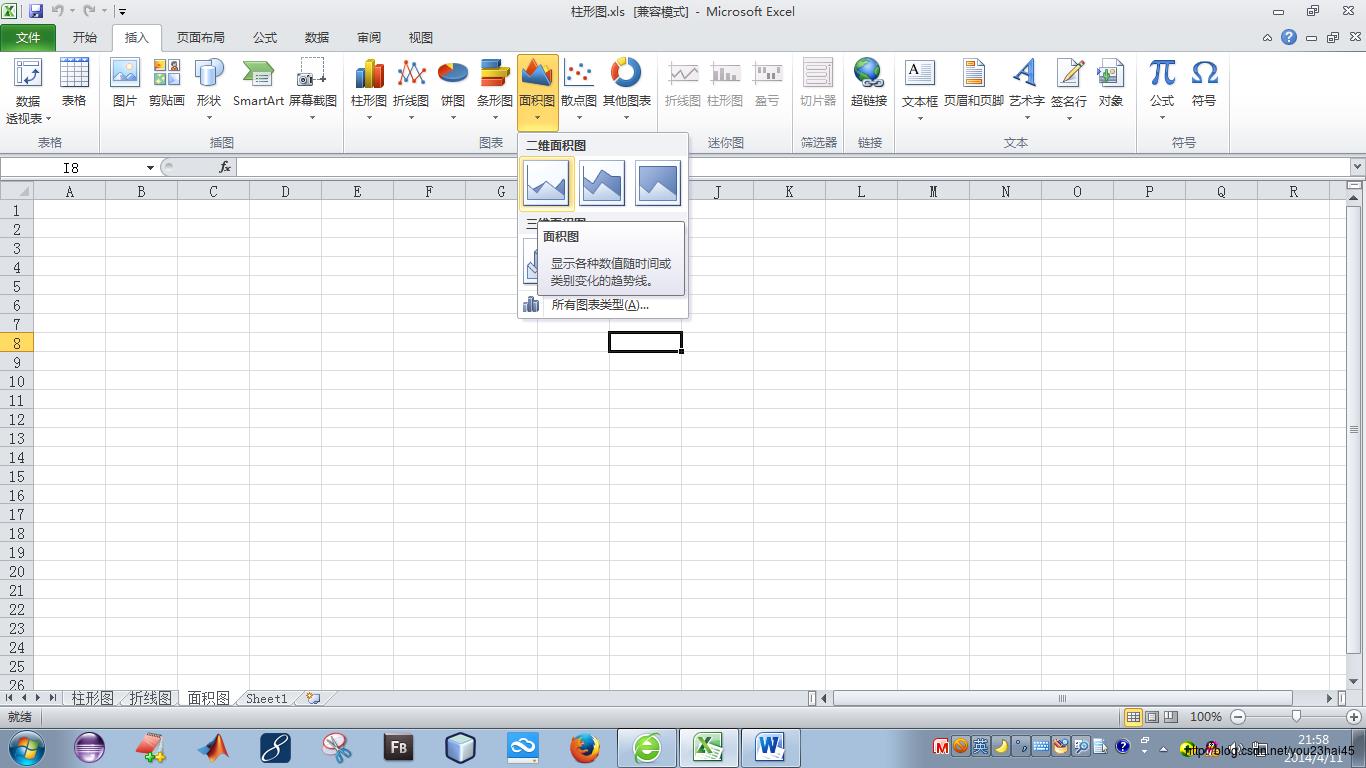
3、选择其中一种类型的面积图,单击并在空白文档上生成面积图框
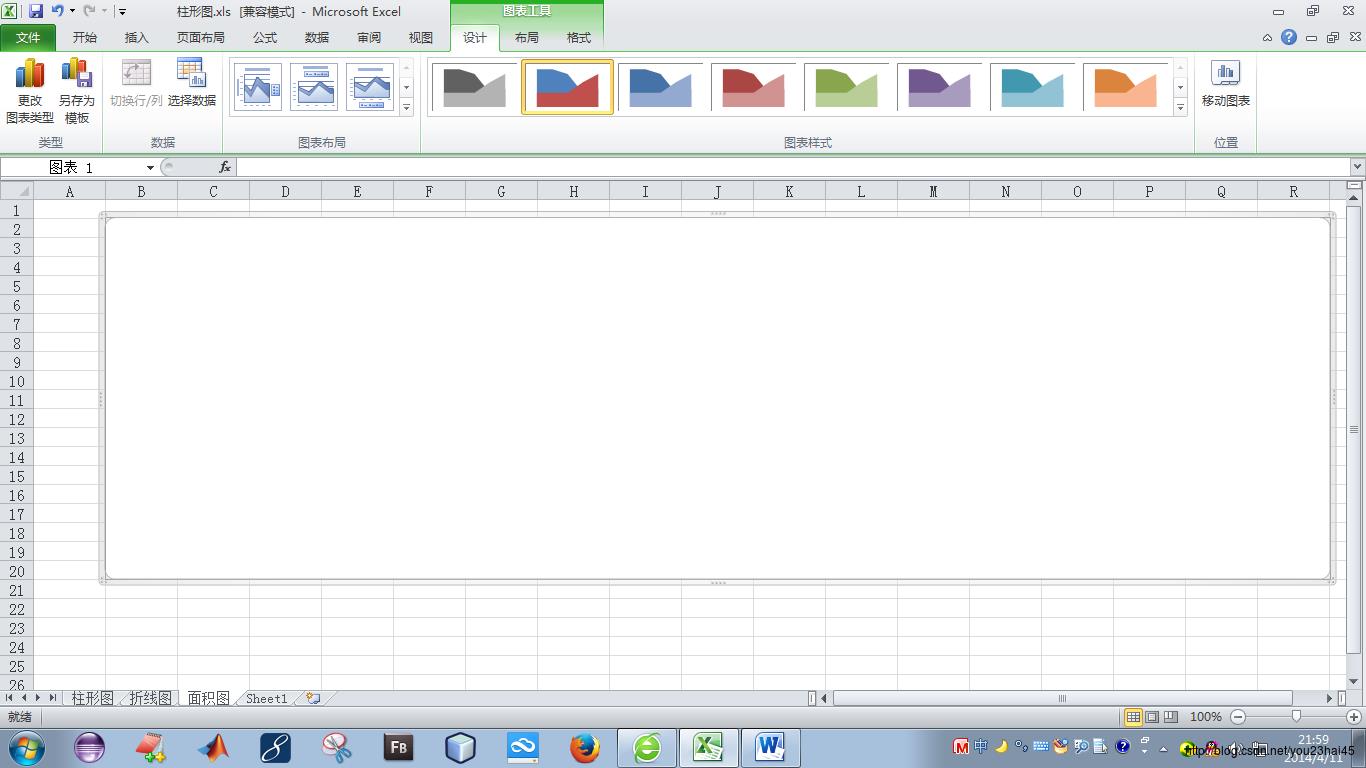
4、在面积图框下方新建数据源,如下图所示
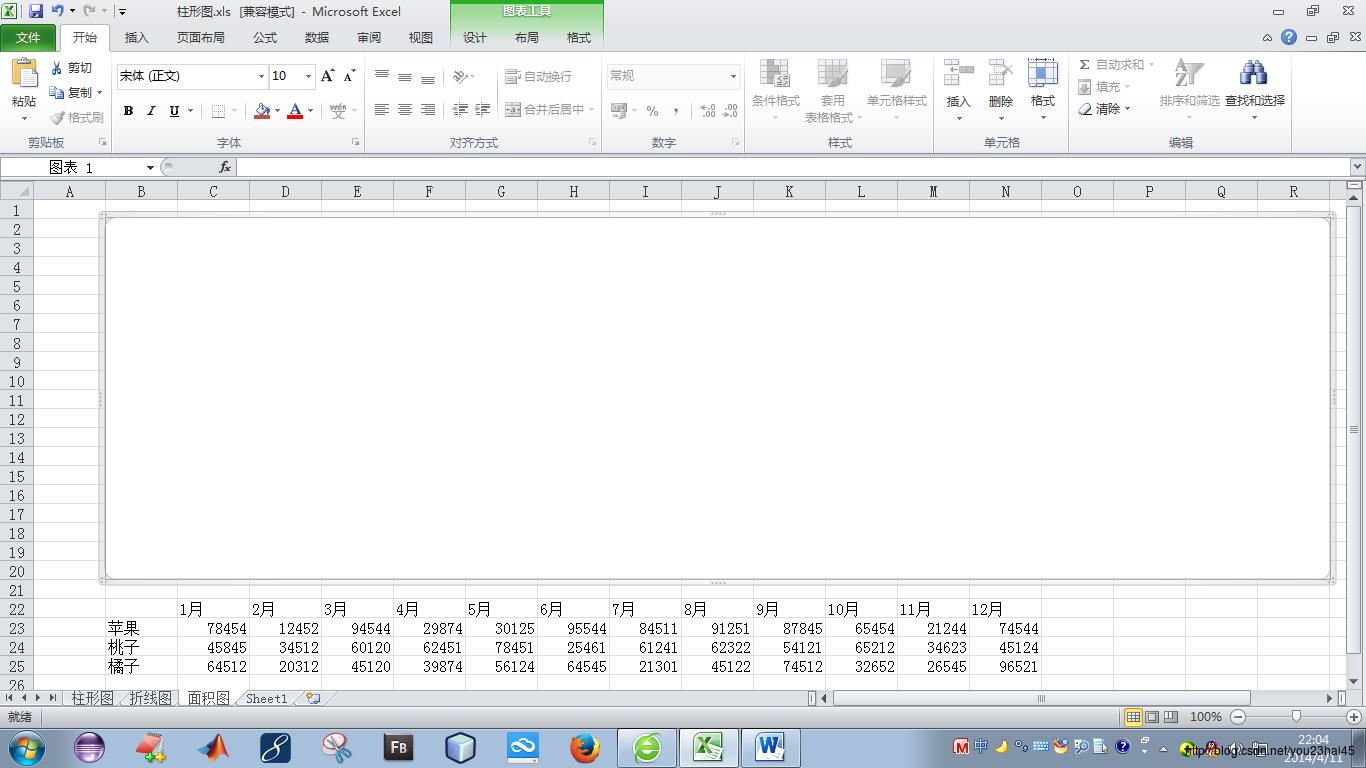
5、在面积图框上方鼠标右键,选择“选择数据(E)...”
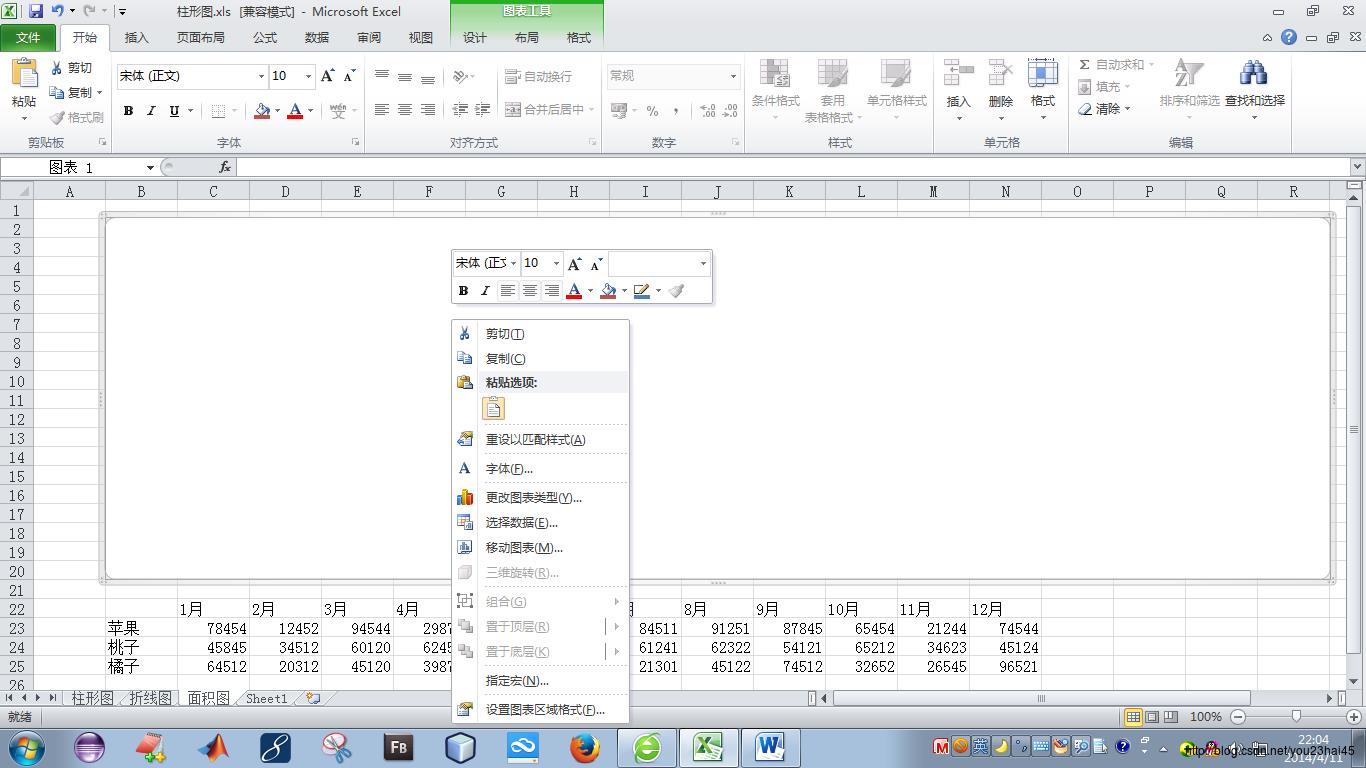
6、选中数据源,会弹出一个数据源窗口,点击“确定”
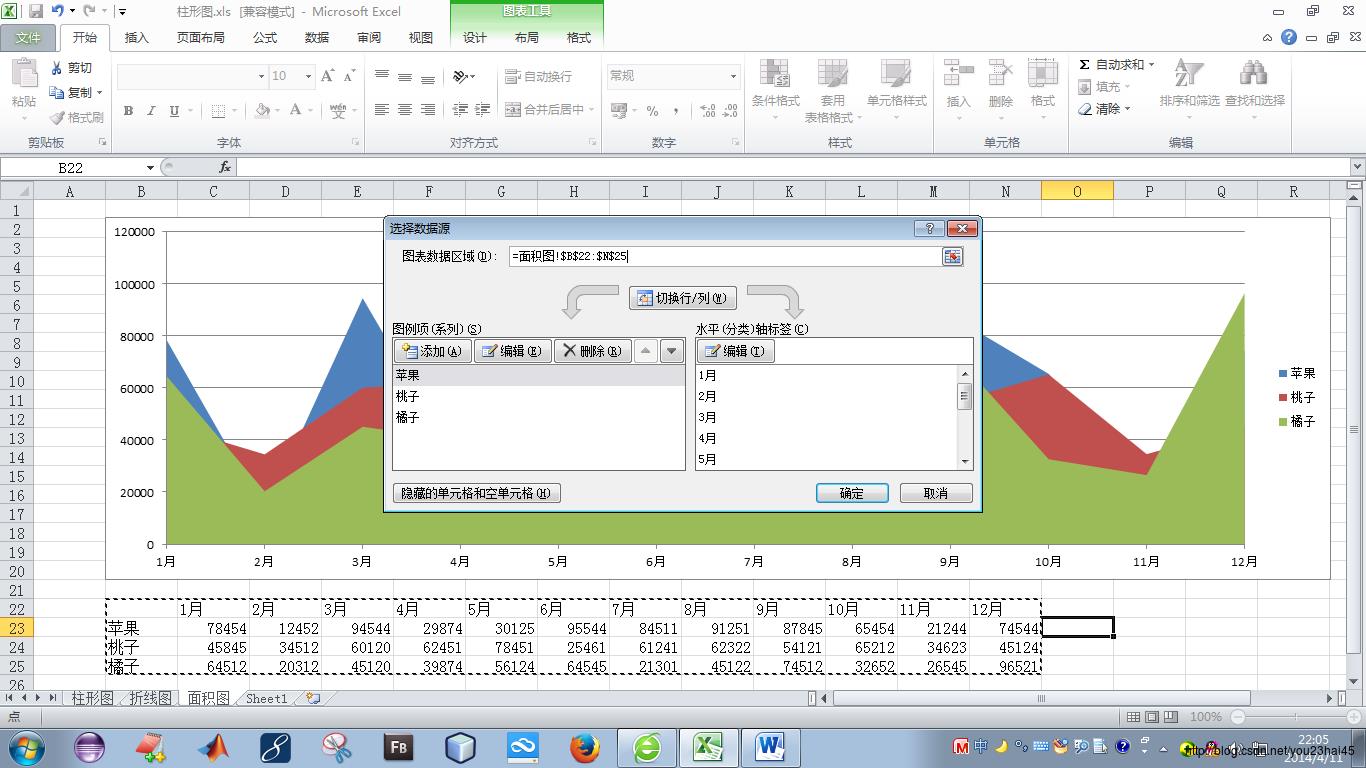
7、单击“确定”后,修改图标的位置,最终真正的面积图出现了
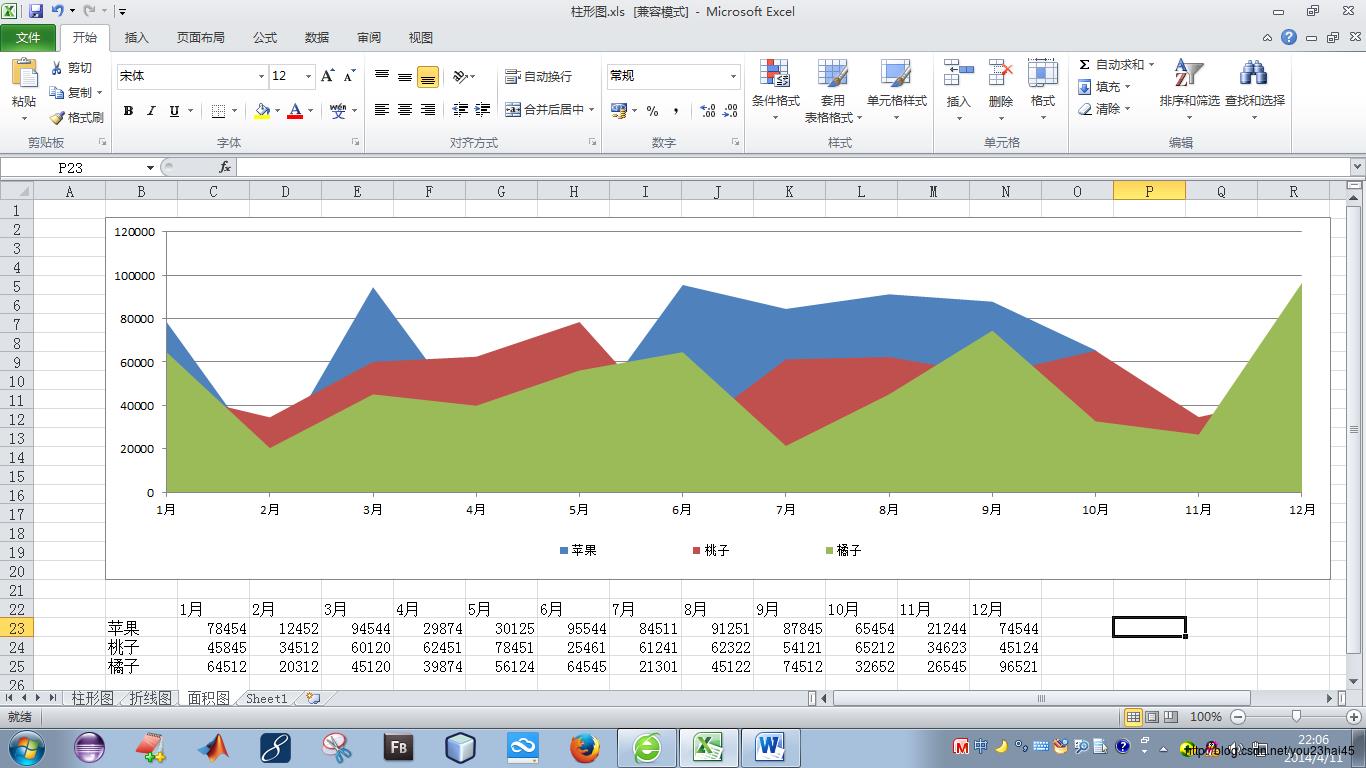
以上是关于Excel 2010高级应用-面积图的主要内容,如果未能解决你的问题,请参考以下文章